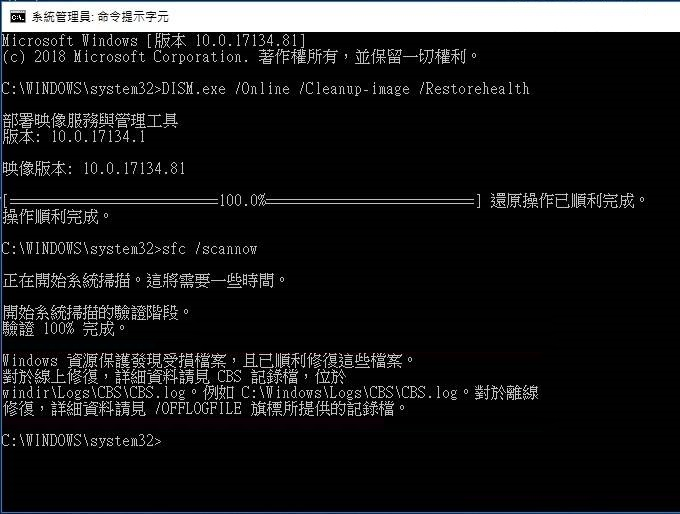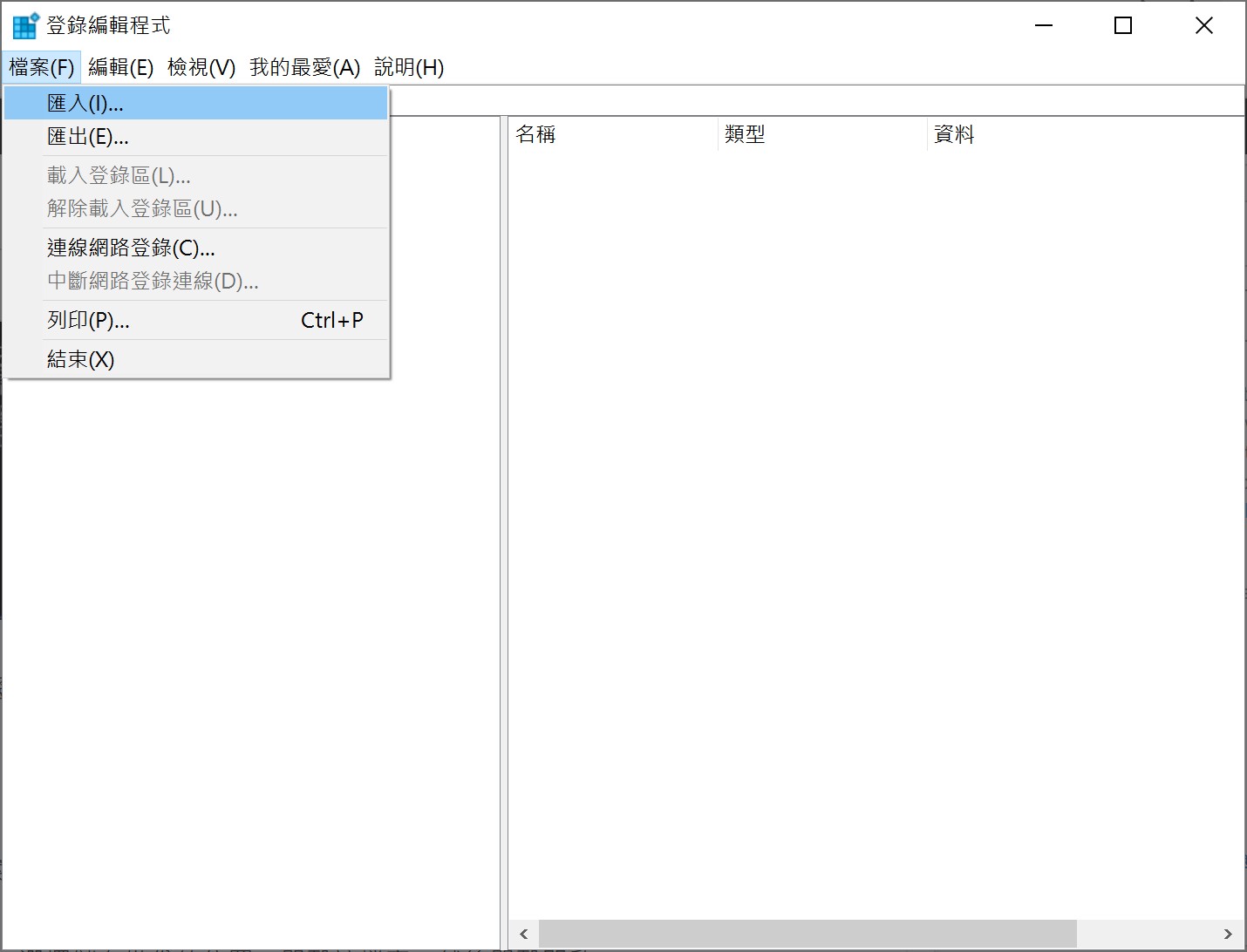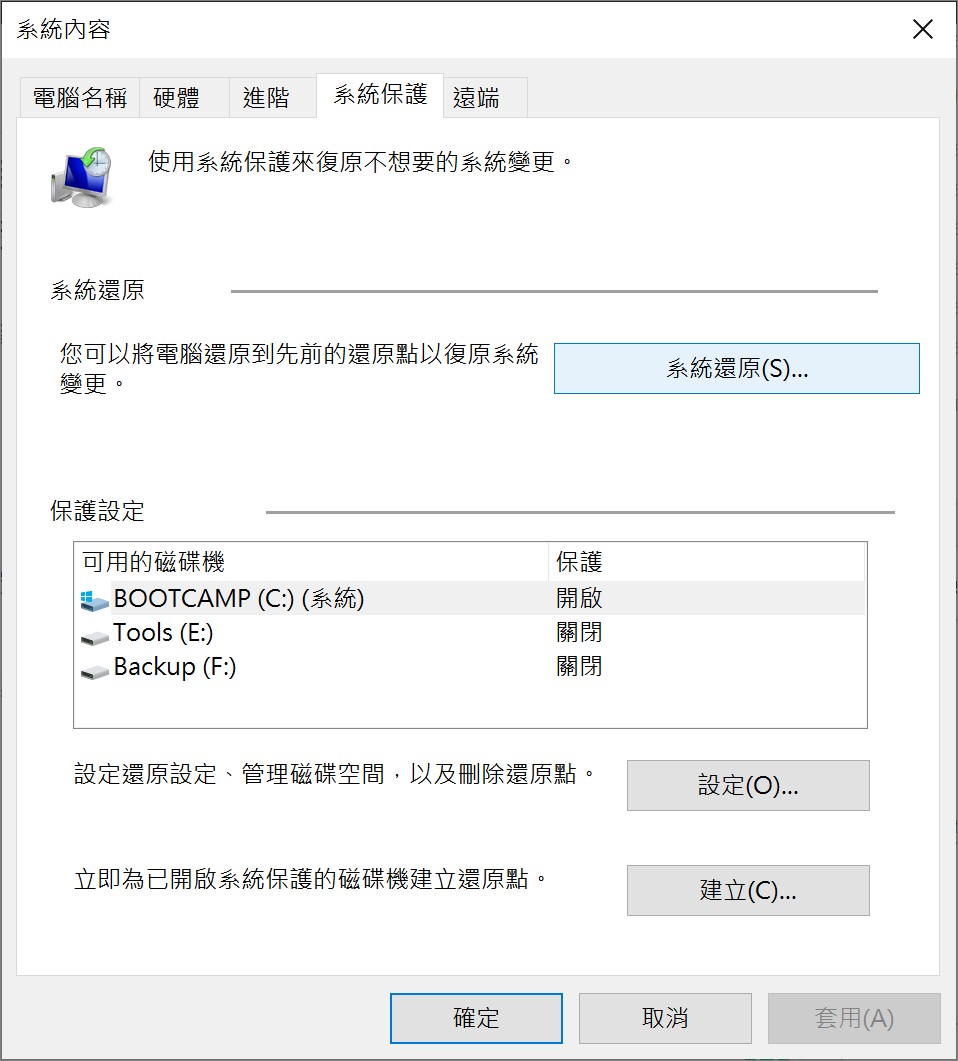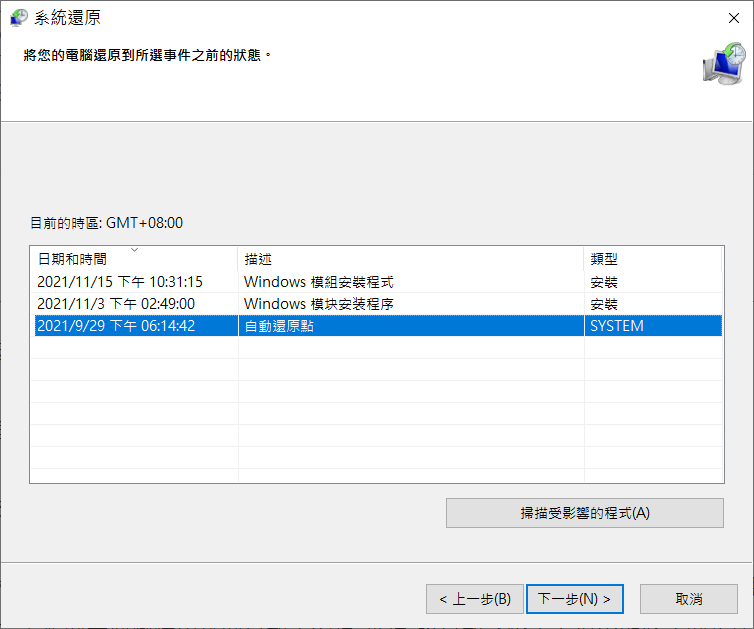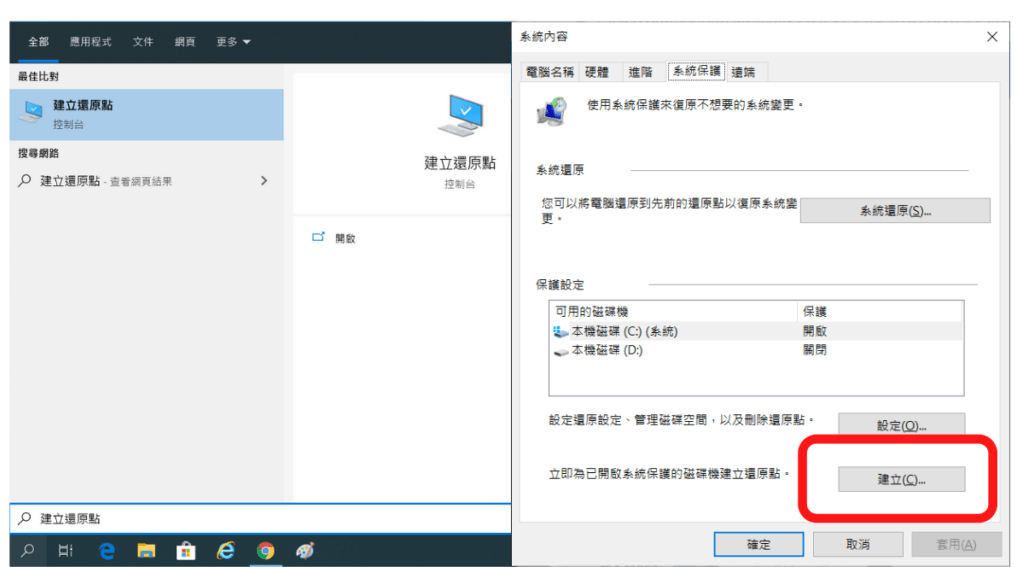Windows登錄檔是一個巨大的資料庫,其中包含計算機上開機即執行的程式、硬體和應用程式的配置設定等數據。每次安裝程式時,其值和鍵都嵌入登錄檔中,您可以在登錄檔中配置或執行疑難排解等修復毀損的程式。當登錄檔維護不正確時,會出現登錄檔錯誤和損壞,從而導致作業系統中出現大量系統和應用程式故障。這通常在電腦關機時發生,而且您無法跟蹤其原因,因為它在關機期間會解除安裝程序和驅動程式。
如果登錄檔損壞,電腦可能無法重新啟動。電腦登錄檔錯誤或損壞要怎麼進行修復呢?請大家跟著喵醬一起來看看具體的教程吧!
方法一:使用CMD對登錄檔進行修復
Windows 10提供了用於檢查和修復損壞系統檔案的工具,它在遇到檔案損壞或檔案丟失時很有用,您可以使用命令提示字元執行命令以自動修復損壞的檔案。同時,執行這些命令不會對您的Windows 10設定及個人檔案進行任何更改。系統檔案檢查器(SFC)會檢查磁碟機是否有任何登錄檔錯誤,並替換有故障的登錄檔。
- 在搜索框中鍵入“cmd”,然後單擊“以系統管理員身份執行”選項以打開命令提示字元。
- 在命令提示字元中鍵入命令“DISM.exe /Online /Cleanup-image /Restorehealth”,然後按“Enter”鍵。
- 請耐心等待幾分鐘,您將收到操作順利完成的訊息。
- 接下來,鍵入命令“sfc /scannow”。等待幾分鐘後,您將收到順利修復檔案的訊息。

方法二:從備份或還原點還原登錄檔
- 要執行此操作,按“Win+R”開啟執行視窗,然後輸入“登錄編輯程式”,按“確定”。
- 在登錄編輯程式中,單擊“檔案”>“匯入”。

- 在匯入登錄檔檔案彈出視窗中,選擇儲存備份的位置,單擊該檔案,然後單擊“開啟”。
您也可以從還原點將其還原,想要執行此操作,請按照以下步驟操作:
- 搜尋框中輸入“建立還原點”,點選並打開建立還原點。
- 在彈出的視窗中選擇“系統還原”。

- 在羅列的所有還原點中,選擇最相關的還原點進行還原。

如何備份登錄檔與建立還原點
想要使用方法二中的方法,需要您在登錄檔出錯前有進行備份或者有建立系統還原點。
- 要備份您的登錄檔,請按“Win+R”開啟執行視窗,然後輸入“登錄編輯程式”,按“確定”。
- 在登錄編輯程式中,單擊“檔案”>“匯出”。
- 為備份檔案命名並將其儲存在隨身碟或雲端儲存中。
想要建立系統還原點:
- 請在搜尋框中輸入“建立還原點”,點選並打開建立還原點。
- 選擇好登錄檔存儲的磁碟機,然後選擇“建立”。

- 編輯好還原點信息,最後點選“建立”即可。
溫馨提示
登錄檔損壞、出錯並不是什麼大問題,只不過在平時很少碰到,但不代表不需要馬上處理。相反,無論您的電腦出現任何問題,喵醬都建議您立刻採取措施修復故障,因為即使再小的故障都有可能導致電腦系統出錯甚至是資料丟失。但您的電腦由於登錄檔出錯、系統壞掉導致資料丟失時,別忘了使用Bitwar檔案救援軟體。